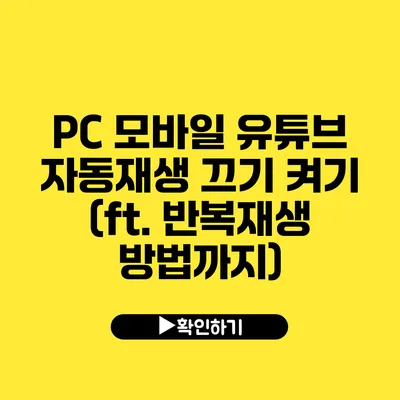유튜브에서 자동재생 기능은 많은 사용자들에게 유용하지만, 때때로 불편할 수 있어요. 특히 원치 않는 비디오가 연속으로 재생되는 것을 막고 싶다면 자동재생 기능을 끄는 것이 중요해요. 본 포스팅에서는 PC와 모바일에서 유튜브의 자동재생 및 반복재생을 켜고 끄는 방법을 자세히 설명하겠습니다.
✅ 무료 실시간 TV로 행복한 시간을 만들어보세요!
유튜브 자동재생이란?
유튜브의 자동재생 기능은 한 비디오가 끝난 후 자동으로 다른 비디오를 재생해 주는 기능이에요. 이 기능을 통해 사용자는 연속으로 다양한 콘텐츠를 쉽게 즐길 수 있지만, 때때로 불필요한 비디오가 재생되어 불편함을 느낄 수 있어요.
자동재생의 장단점
-
장점
- 지속적인 콘텐츠 소비가 가능해요.
- 새로운 콘텐츠를 발견하는 데 도움이 돼요.
-
단점
- 원치 않는 비디오가 재생될 수 있어요.
- 데이터가 불필요하게 소모될 수 있어요.
✅ 유튜브 자동재생 및 반복재생을 쉽게 설정하는 방법을 알아보세요.
PC에서 유튜브 자동재생 끄기
-
유튜브 접속하기
먼저, PC에서 유튜브에 접속해요. -
로그인하기
본인의 계정에 로그인해 주셔야 해요. -
동영상 재생하기
원하는 동영상을 재생해 주세요. -
자동재생 기능 끄기
동영상 하단에 있는 자동재생 스위치를 찾아 클릭하여 끄면 돼요. -
변경사항 저장 확인하기
설정이 바로 반영되므로, 다음 동영상부터 자동재생이 꺼져 있어요.
✅ 유튜브의 새로운 기능을 알아보세요. 편리한 사용법을 지금 확인해보세요!
모바일에서 유튜브 자동재생 끄기
-
유튜브 앱 열기
스마트폰에서 유튜브 앱을 실행해요. -
로그인하기
계정에 로그인해야 해요. -
동영상 재생하기
보고 싶은 동영상을 클릭해요. -
자동재생 끄기
동영상 플레이 화면에서 오른쪽 상단의 자동재생 스위치를 클릭하여 끄시면 돼요. -
확인하기
다른 동영상을 시청할 경우 자동재생이 비활성화된 것을 확인할 수 있어요.
✅ 유튜브에서 더 편리한 시청 경험을 원한다면 꼭 확인해 보세요!
반복재생 기능도 알아보자
유튜브의 반복재생 기능은 특정 비디오를 반복해서 재생할 수 있게 해주는 매우 유용한 기능이에요. 특히 좋아하는 음악 비디오나 강의를 반복해서 듣고 싶을 때 유용하답니다.
PC에서 반복재생 켜기
-
동영상 재생하기
원하는 동영상을 PC에서 재생해요. -
우클릭 메뉴 사용하기
동영상 화면을 우클릭하면, 나타나는 메뉴에서 “루프 반복상영”(Repeat)을 선택해요. -
반복재생 확인하기
이제부터 그 동영상은 자동으로 반복해서 재생될 거예요.
모바일에서 반복재생 켜기
-
인앱 기능 사용하기
모바일에서 유튜브 앱을 통해 동영상을 재생해요. -
더보기 버튼 클릭하기
동영상 하단의 더보기(세 점) 버튼을 클릭해 주세요. -
루프 선택하기
메뉴 중 “루프”를 선택하면 같은 기능으로 반복재생이 적용돼요.
| 기능 | PC | 모바일 |
|---|---|---|
| 자동재생 끄기 | 동영상 하단 스위치 클릭 | 동영상 화면 오른쪽 스위치 클릭 |
| 반복재생 켜기 | 우클릭 후 ‘루프 반복상영’ 선택 | 더보기 클릭 후 ‘루프’ 선택 |
결론
이렇게 PC와 모바일에서 유튜브의 자동재생 및 반복재생 기능을 끄고 켜는 방법을 알아보았어요. 이제 원치 않는 비디오가 재생되는 불편함을 덜 수 있을 거예요. 유튜브의 다양한 기능을 잘 활용하여 더욱 즐거운 시청 경험을 누려보세요.
지금 바로 설정을 바꿔보고, 나만의 유튜브 시청 환경을 만들어 보세요!
자주 묻는 질문 Q&A
Q1: 유튜브의 자동재생 기능이란 무엇인가요?
A1: 유튜브의 자동재생 기능은 한 비디오가 끝난 후 자동으로 다른 비디오를 재생해 주는 기능입니다.
Q2: PC에서 유튜브 자동재생 기능을 끄려면 어떻게 해야 하나요?
A2: PC에서 유튜브 자동재생 기능을 끄려면 동영상 하단의 자동재생 스위치를 클릭하여 끌 수 있습니다.
Q3: 모바일에서 유튜브의 반복재생 기능을 켜는 방법은 무엇인가요?
A3: 모바일에서 반복재생 기능을 켜려면 동영상 하단의 더보기 버튼을 클릭한 후 ‘루프’를 선택하면 됩니다.